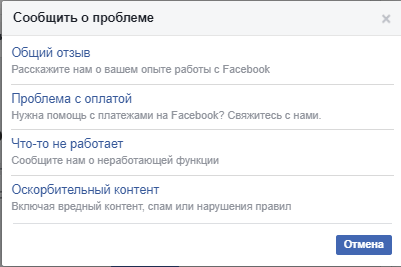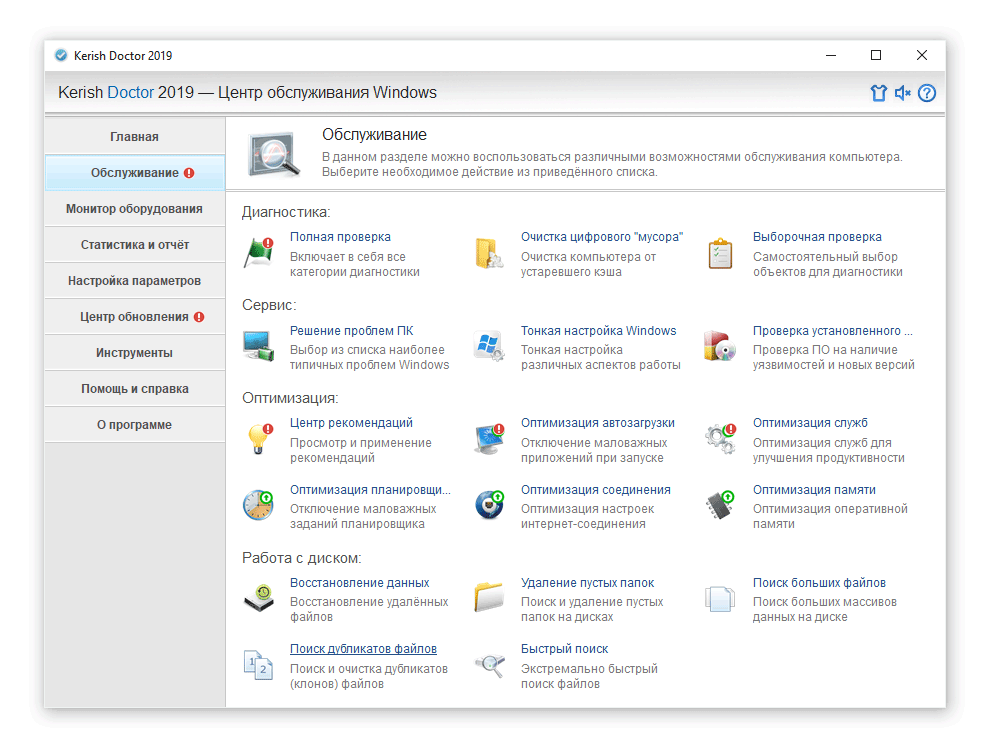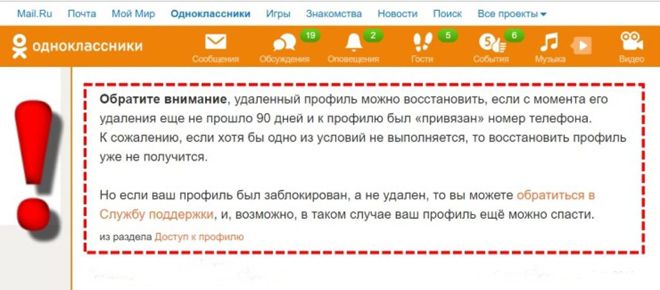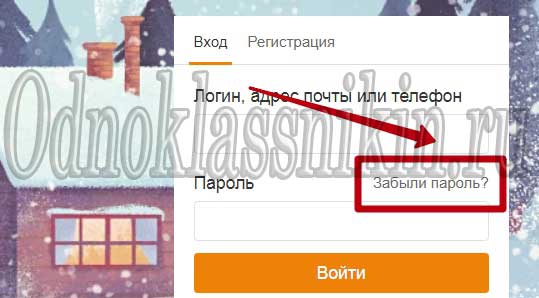Где в одноклассниках на моей странице найти раздел с видео?
Содержание:
- Отправка видео с компьютера или смартфона
- Богатые возможности «ОК Видео»
- Добавление с YouTube
- Что делать, если не воспроизводится видео в Одноклассниках
- Как создать свой канал с видео в «Одноклассниках» в приложении?
- Как выложить видео в Одноклассники: пошаговая инструкция
- Как использовать видео для продвижения
- Обновите драйвера видеокарты
- Видео в «Одноклассниках» не работают из-за проблем с браузером
- Добавление к себе в видеозаписи с компьютера
- Через компьютер
- Почему не отправляется видео в Одноклассниках
- Услуги в Ок, за которые нужно заплатить.
- Как работать в Творческой студии видео в «Одноклассниках»?
- Как добавить видео в «Одноклассники» с компьютера?
- Не могу войти на свою страницу в Одноклассниках – что делать?
- Как решить ошибку «Видео не найдено» в «Одноклассниках» отключением блокировщика рекламы?
Отправка видео с компьютера или смартфона
Для отправки этим способом существует два пути — через загрузку в свои видеофайлы и через прямую загрузку в сообщение.
Если вы хотите поделиться видеофайлом с несколькими людьми или оставить его в своем архиве в Одноклассниках, то лучше пойти по первому пути.
Для этого необходимо:
- нажать на значок видеокамеры с надписью “Видео”, расположенный на оранжевой ленте вверху экрана;
- в верхней правой части открывшегося окна нажать на кнопку “Видео”;
- загрузить файл с компа или с телефона (выбрать из галереи).
- При этом можно сразу настроить видимость файла для всех пользователей или только для друзей;
- после загрузки нажать на видео левой кнопкой мыши, справа под экраном будет кнопка со стрелочкой, по которой также кликаем левой кнопкой мыши. В выпавшем окне выбираем “Отправить сообщением”.
Если свое видео нужно отослать какому-то конкретному человеку, то файл загружается непосредственно в чат.
Для этого следует:
- нажать на значок конверта с надписью “Сообщения” вверху экрана;
- в левой части появившегося окна через строку поиска выбрать адресата;
- внизу правой части с перепиской нажать на значок скрепки, в появившемся списке выбрать “Видео”;
- кликнуть по надписи “Отправить видео с компьютера” и выбрать нужный видеоролик;
- отправить сообщение с вложением адресату.
Богатые возможности «ОК Видео»
Владелец «Одноклассников» — компания «Mail.ru» запустила приложение «OK Видео» ещё в 2016 году. Приложение имеет бесплатный характер, доступно для скачивания с популярных цифровых магазинов, и позволяет смотреть видео с ОК прямо на экране вашего Смарт ТВ.
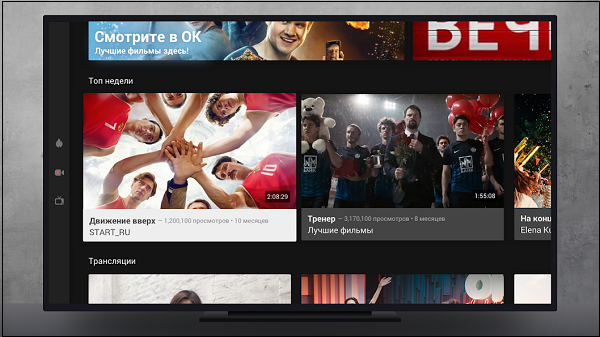
Наслаждайтесь богатым видеоконтентом на вашем смарт ТВ с помощью функционала приложения «ОК видео»
| Возможности приложения: | Пояснение: |
|---|---|
| Поддерживает работу с разными приставками. | Андроид ТВ, Андроид Chromecast, Apple TV. |
| Возможность просмотра видео на разных ТВ. | Samsung, LG, Sony, Sharp etc. |
| Доступен разнообразный выбор прямых эфиров популярных телеканалов. | НТВ, «Москва 24», «Россия 24», «Музыка» и других. |
Также доступны комментарии зрителей различных потоковых трансляций.

Смотрите программы популярных телеканалов с помощью приложения «ОК видео»
Кроме того, вы можете пройти авторизацию в OK.RU/TV с помощью профиля в соцсети, введя специальный доступ. И получить доступ к специальным функциям приложения. В частности, вы сможете просматривать на вашем ТВ личные фото и видео, откладывать ролики для последующего просмотра, пользоваться персональными рекомендациями и так далее.
Процедура авторизации учитывает особенности вашего ТВ. Для прохождения авторизации необходимо ввести ваш код, сгенерированный приложением «ОК Видео» на вашем Смарт ТВ. Давайте разберёмся, как это можно сделать.
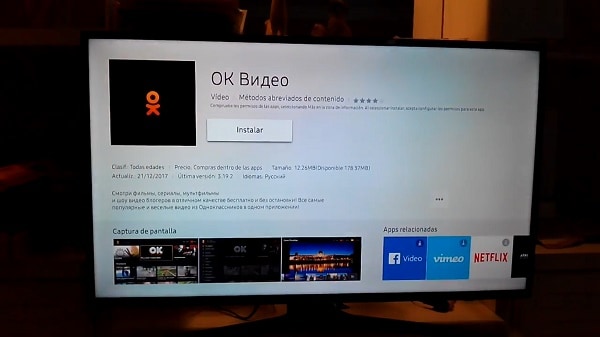
Разбираем прохождение авторизации в приложении «ОК видео»
Добавление с YouTube
Теперь понятно, как выложить видео в «Одноклассники» с компа и телефона из самой социальной сети. Но порой хочется поделиться контентом, найденным на стороннем сайте, например, на YouTube. Для этого можно скачать специальные программы или расширения. Но есть способ проще.
Пошаговая инструкция, как поделиться материалом с YouTube:
- Открыть YouTube с браузера.
- Открыть нужную запись.
- Кликнуть правой кнопкой мыши в любое место на видеоролике.
- Нажать «Скопировать URL видео».
- Открыть в ок.ру раздел «Видео».
- Нажать на иконку «Ссылка».
- Вставить скопированную ранее ссылку.
- Кликнуть «Добавить».
Теперь ролик с Ютуба появится в профиле.
Что делать, если не воспроизводится видео в Одноклассниках
Одна из наиболее часто встречаемых проблем, которая возникает у пользователей социальной сети – это невозможность воспроизвести видео. Ниже мы разберем основные причины, способные повлиять на возникновение данной проблемы, а также способы решения.
Невозможность воспроизвести видео в Одноклассниках может наблюдаться как с самого начала использования социальной сети, так и возникнуть внезапно. Как правило, на появление подобной проблемы может повлиять достаточно ограниченный список причин.
Причина 1: Flash Player
Прежде всего, столкнувшись с проблемой в работе видео в Одноклассниках, следует убедиться, что на вашем компьютере инсталлирована последняя актуальная версия плагина, а также он активирован в настройках браузера.
Для таких браузеров, как Mozilla Firefox, Opera и Internet Explorer загрузка браузера происходит отдельно с официального сайта разработчика, в том время как для Google Chrome, Амиго, Яндекс.Браузера и других подобных браузеров на движке Chromium плагин уже встроен в браузер по умолчанию, а значит, скачивать его отдельно не потребуется.
Шаг 1. Рекомендуем поступить следующим образом: открыть меню «Панель управления», а затем пройдите к разделу «Программы и компоненты».
Если вы в списке установленных программ видите Flash Player, то его желательно переустановить
Обращаем ваше внимание, что лучше всего удалять плагин с компьютера не стандартными средствами Windows, а с помощью специальной программы Revo Uninstaller, которая позволит действительно полостью удалить с компьютера проблемную программу
Скачать Adobe Flash Player
Для браузеров на основе движка Chromium (кроме Opera) отдельная загрузка плагина не требуется, однако, его обновление выполняется вместе с обновлением самого браузера. Проверить веб-обозреватель на наличие обновлений можно, если щелкнуть в правом верхнем углу по кнопке меню браузера и в высветившемся списке пройти к разделу «Справка» – «О браузере».
В высветившемся окне система тут же начнет проверку браузера на наличие апдейтов. Если они будут обнаружены, вам будет предложено их установить.
Шаг 2. Когда вы убедились в том, что на вашем компьютере установлена актуальная версия плагина Flash Player, но видео в Одноклассниках по-прежнему не работает, вам потребуется проверить его активность в вашем браузере.
Для веб-обозревателя Mozilla Firefox вам следует щелкнуть в правом верхнем углу по кнопке меню браузера, а затем выбрать раздел «Дополнения».
В левой области окна выберите вкладку «Плагины», а в центральной убедитесь, что около плагина «Shockwave Flash» выставлен статус «Всегда включать».
Для других браузеров активация плагина Flash Player осуществляется примерно таким же образом.
Причина 2: устаревшая версия браузера
У вас могут быть установлены самые свежие версии плагинов, но если ваш браузер устарел – можно не удивляться тому, что видео в Одноклассниках не воспроизводится.
О том, как проверить наличие обновлений для браузера Google Chrome, было описано немного выше. Для браузера Mozilla Firefox вам потребуется кликнуть по кнопке меню веб-обозревателя, в нижней части отобразившегося окна кликнуть по иконке со знаком вопроса, а затем выбрать пункт «О Firefox».
На экране отобразится окно, в котором браузер начнет проверку на наличие обновлений, если они будут зафиксированы, вам потребуется выполнить их инсталляцию.
Для браузера Opera в левом верхнем углу щелкнув по кнопке меню, кликните по кнопке «О программе».
Причина 3: наличие установленного плагина QuickTime
QuickTime – специальный плагин, представленный компанией Apple, направленный на воспроизведение онлайн и потокового видео в окне браузера. Данный плагин уже достаточно давно перестал поддерживаться разработчиками, хотя его и по сей день можно совершенно спокойно скачать с официального сайта.
Данный плагин, если он, конечно, установлен на вашем компьютере, может приводить к некорректной работе вашего браузера, выливаясь, например, в невозможность воспроизвести видео в Одноклассниках.
Если вы его нашли, вам потребуется выполнить его удаление через меню «Программы и компоненты» или с помощью программы Revo Ununstaller. После завершения удаления выполните перезагрузку компьютера.
Причина 4: отсутствие кодеков
Кодеки – специальные мини-программы, которые позволяют «понимать» компьютеру и корректно воспроизводить тот или иной формат видео (аудио). Следующим шагом на пути решения проблемы с воспроизведением видео в Одноклассниках можно попробовать установить пакет кодеков, чтобы устранить данную вероятность причины неполадки.
Как создать свой канал с видео в «Одноклассниках» в приложении?
В мобильной версии сайта m.ok.ru, а также в официальном мобильном приложении этой социальной сети данные функции урезаны, так как здесь фактически нельзя создавать свои каналы и редактировать их. Из всех доступных функций в приложении можно только создать канал в своем администрируемом сообществе. Для этого сначала нужно перейти в требуемую группу, после чего выбрать раздел «Видео» в этом сообществе.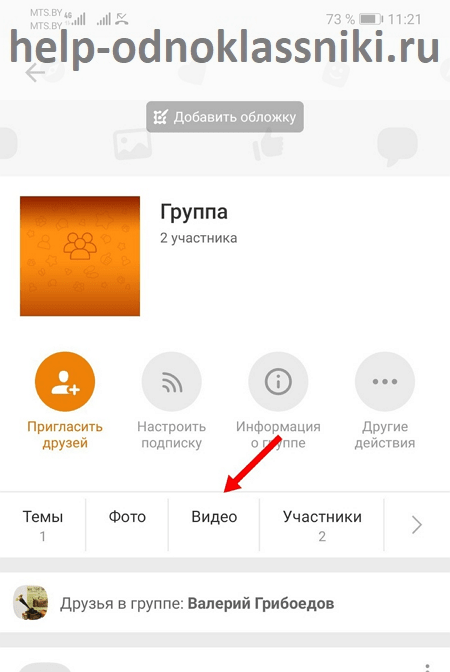
Далее на открывшейся странице требуется нажать на кнопку с плюсом в правой верхней части, после чего появится всплывающее окно, в котором нужно указать название нового канала и нажать «ОК». После этого канал в группе будет создан, но сюда нельзя будет добавлять ролики с телефона, а также редактировать сам канал.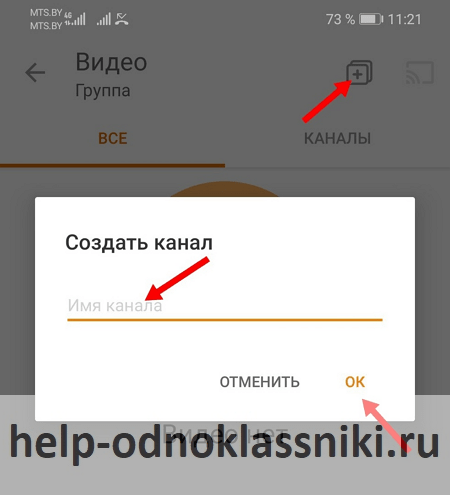
Как выложить видео в Одноклассники: пошаговая инструкция
С телефона на Android или iOS
Шаг 1. Для загрузки видео в профиль через мобильное устройство, запустите приложение. Войдите в аккаунт. Нажмите на подраздел «Видео».
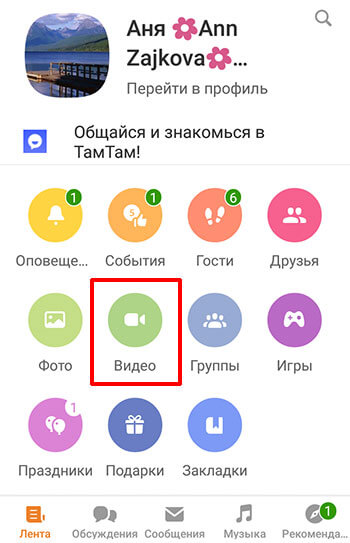
Шаг 2. Кликните на «+» в оранжевом кружке.
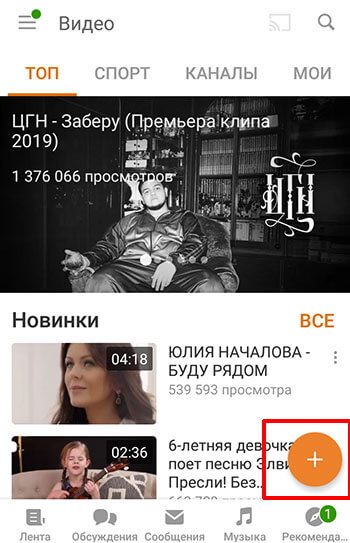
Шаг 3. Выберите на телефоне нужный вам видеоролик (для проведения прямого эфира щелкните на изображение камеры).
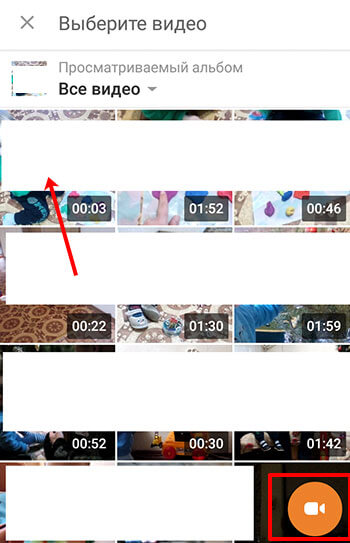
Шаг 4. В новом окне укажите описание видеоролика и его название. Определитесь с подходящим качеством, настройте приватность контента. Выберите «Загрузить».
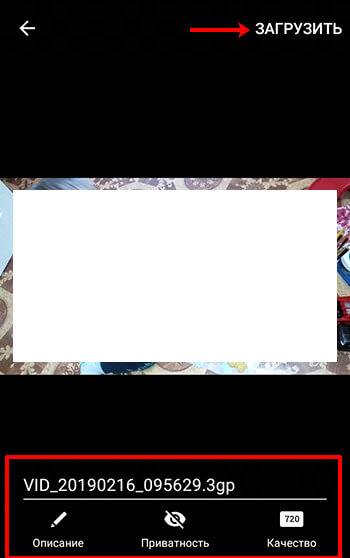
Шаг 5. Далее в окне «Редактировать» можно изменить введенную раньше информацию, прописать ключевые слова. Следующий шаг – нажмите «Сохранить».
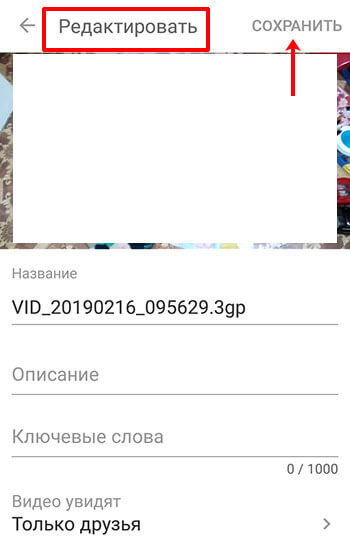
Теперь подождите, пока видео загрузится – это произойдет на сразу. Загруженное видео станет доступно для просмотра примерно через 10-30 минут. Добавленный контент вы найдете во вкладке «Видео» (в разделе «Мои»).
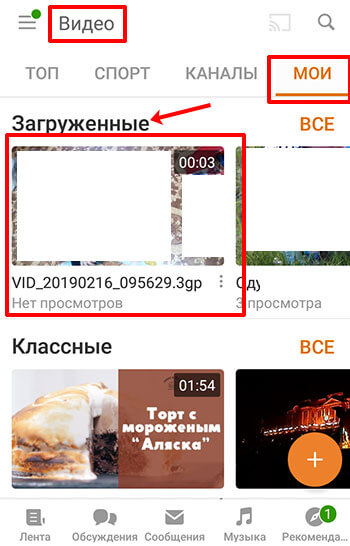
Статья в тему: Как сделать опрос в Одноклассниках
С компьютера
Шаг 1. Войдите в свой аккаунт и выберите в меню «Видео».
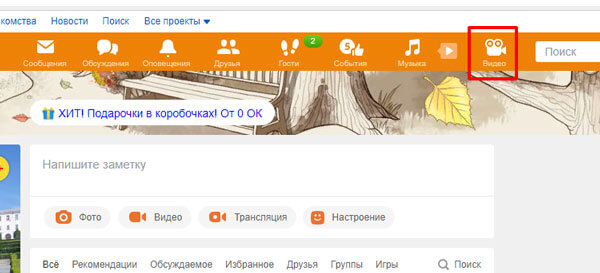
Шаг 2. Нажмите на «Видео» с левой стороны экрана.
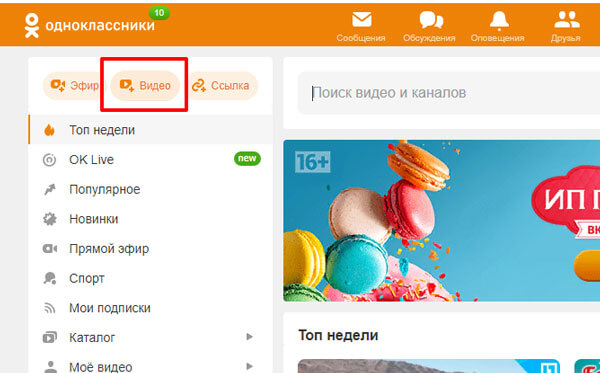
Шаг 3. Щелкните на «Выбрать файл для загрузки». В открывшемся окне найдите и отметьте контент, который планируете выложить в соцсеть.
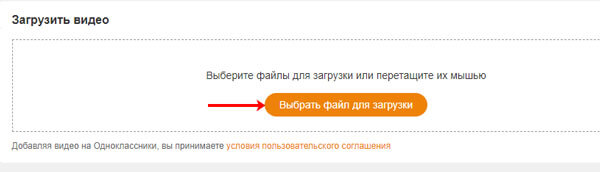
Выберите ролик на ПК и нажмите «Открыть».
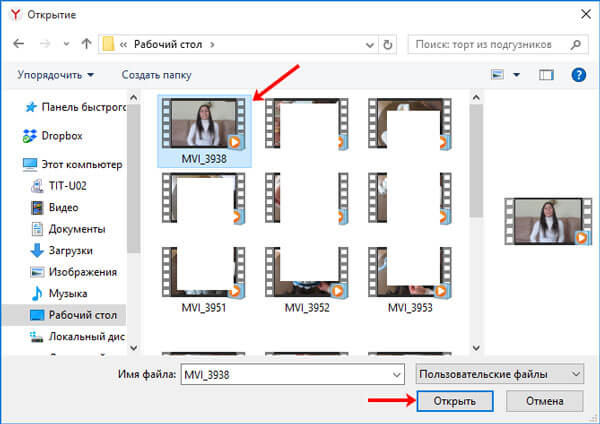
Начнется процесс загрузки контента в Одноклассники – его продолжительность зависит от качества видеоролика, скорости интернет-соединения, длительности материала.
Шаг 4. Когда загрузка закончится, нажмите «Перейти к редактированию». В этом режиме имеются две вкладки: «Творческая студия» и «Основные настройки».
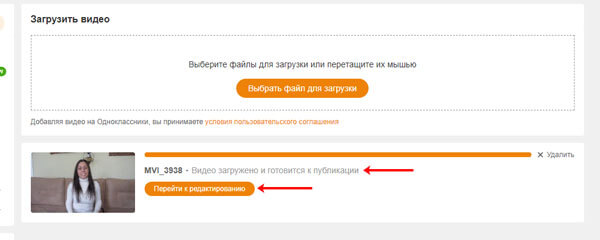
Первый вариант предусматривает возможность добавления текста, ссылки и голосования. С помощью викторины вы можете узнать, кто из зрителей самый эрудированный. Но эта функция доступна лишь для прямых трансляций.
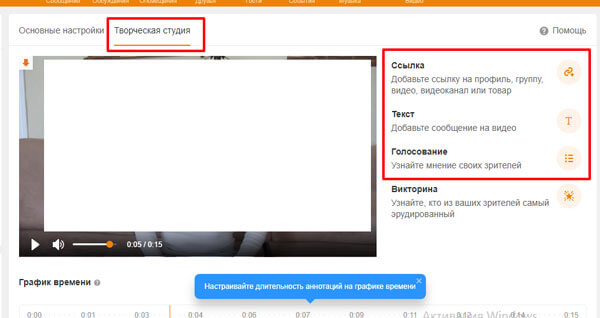
В основных настройках можно добавить описание, указать ключевые слова и название. А еще подобрать кадр для обложки и настроить приватность.
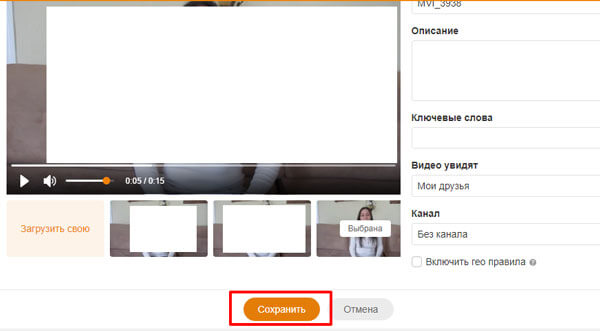
После окончания редактирования нажмите «Сохранить». По завершению загрузки и прохождения модерации ролик добавится не только в ваши видео, но и в новостную ленту.
Это интересно: Как сделать пост в Одноклассниках по всем канонам SMM
Отложенный постинг видео в Одноклассники
Автоматическая публикация контента в социальную сеть позволяет существенно сэкономить время.
Вот список площадок, с помощью которых администраторы могут автоматически загружать видео в строго указанное время:
- SMMplanner – каждый месяц пользователю начисляется 50 бесплатных постов, также можно получить еще 50 автопубликаций, если вы лайкните страницу сервиса на Facebook и вступите в группу ВКонтакте. Можно выбрать тарифный план с безлимитным количеством постов и аккаунтов. Цена 50 постов – 49 рублей.
- Kom-Od.Ru – автопостинг позволяет за пять минут отобрать и настроить загрузку постов для наполнения групп. Цена обслуживания одной группы – 100 рублей в месяц.
- SEOlit – сервис имеет семидневный пробный период. После этого стоимость подключения одной страницы в Одноклассниках – 400 рублей ежемесячно.
- SmmBox – цена автопостинга на один аккаунт составляет 399 рублей в месяц. Бесплатный тестовый период ограничивается двумя неделями.
- PublBox – планировщик постов предполагает 14-дневный пробный период. Самый бюджетный вариант с доступом на одного пользователя и лимитом в 10 тысяч постов стоит 19 $ ежемесячно.
- Sociate – дает возможность загружать посты в Одноклассники по расписанию. Стоимость использования сервиса – от 250 рублей в месяц. При этом можно добавлять неограниченное количество публикаций, предусмотрена возможность командной работы (три пользователя и наблюдателя). Пробный период – 14 дней.
Статья в тему: Сервисы автопостинга для Инстаграм
Как использовать видео для продвижения
Ежедневно пользователи смотрят видеоролики около 500 млн раз в Одноклассниках. С каждым годом интерес аудитории к такому контенту растет, значит, видео стоит активно использовать для раскрутки в соцсети.
Проводите прямые эфиры. Сейчас этот формат на пике популярности.
Загружайте видеоролики на актуальные для вашей ЦА темы, экспериментируя с темами и форматами. Создавайте полезный для пользователей контент: лайфхаки, инструкции, подборки. Публикуйте видео на других площадках, вот несколько инструкций в помощь:
- Как выложить видео в ВК
- Как загрузить ролик на YouTube
- Публикация видео в Инстаграм
Запускайте видеорекламу. Это сравнительно новый инструмент, позволяющий проводить кампании, благодаря видео с автозапуском. Вы загружаете видео и настраиваете таргетинг в личном кабинете myTarget, кампания запускается после модерации.
Чтобы создавать актуальный контент, используйте инфоповоды и календарь праздников. А для сбора максимальной аудитории рекомендуем указывать название видео, добавлять интересное описание и часто запрашиваемые ключевые слова.
Обновите драйвера видеокарты
Вряд ли этот способ сработает, особенно если драйвера установлены, но попробуйте скачать драйвера для вашей видеокарты. Если они уже установлены, тогда обновите их.

Социальная сеть Одноклассники завоевала своих пользователей широким спектром виртуальных возможностей. Кроме стандартного набора общих функций писать сообщения и загружать фотографии, у вас есть возможность поздравить друзей с праздником, днем рождения, сделав виртуальный подарок или подарить открытку.
В мобильном приложение ОК есть все те же функции, что и в полной версии ОК. Пролистывая ленту активности своих друзей, вы видите не только их публикации, но и публикации других пользователей, которые понравились вашим друзьям.
Кроме фотографии на страницу Ок можно загружать видеоролики и просматривать их. Удобно смотреть видео через приложение, которое установлено на вашем мобильном устройстве.
Просмотр видео на одноклассниках абсолютно бесплатный. Можно смотреть не только юмористические видеоролики, но и полноценные фильмы. Для этого нужен стабильный сигнал интернета.
Более подробно о том, как запускать видео и почему не показывает видео через приложения, рассмотри ниже. Читайте статью до конца.
Как посмотреть бесплатно видео в одноклассниках
Чтобы бесплатно смотреть его на одноклассниках, для начала необходимо пройти регистрацию, если у вас нет еще своего аккаунта. Дальше вводим логин и пароль от своей странички на Ок. И перед нами появляется лента активности друзей и групп, на которые вы подписаны.
Начать смотреть его легко и просто, достаточно нажать плей. В приложение в настройках, есть автоматическое воспроизведение видео и gifе, если не изменяли данные параметры. То при появлении видеоролика в ленте активности, он автоматически будет проигрываться.
Видео в «Одноклассниках» не работают из-за проблем с браузером
Часто многие пользователи этой социальной сети заходят на сайт ok.ru через один и тот же браузер, с помощью которого открывают также и другие страницы в Интернете. Поэтому не сразу становится очевидным, что проблема с загрузкой и воспроизведением видео в «Одноклассниках» связана с конкретными сбоями в работе именно этого браузера. Чтобы понять, что проблема действительно заключается именно в этой причине, нужно просто попробовать включить ролик на сайте через другой браузер. Если ролик включился в другом браузере, вероятно, свой привычный браузер нужно просто обновить до последней версии. Стоит отметить также, что браузеры в принципе рекомендуется обновлять регулярно, чтобы все сайты корректно открывались и работали.
Чтобы исправить этот сбой, нужно попробовать обновить свой используемый браузер. Здесь мы продемонстрируем, как произвести это обновление в Google Chrome, но в других браузерах можно действовать те же способом. Сначала требуется нажать на кнопку с тремя точками в правом верхнем углу Google Chrome. Далее в появившемся меню нужно выбрать пункт «Настройки». После того, как откроется новая страница, в левом меню нужно перейти в последний пункт «О браузере Chrome». Далее откроется еще одна страница, на которой будет отображено состояние браузера. Если ему требуется загрузить и установить обновления, это скачивание и установка начнутся автоматически. После завершения обновления браузер можно перезапустить и далее снова проверить, начали ли работать видео в социальной сети.
Если же у пользователя на самом деле была установлена последняя версия браузера, либо обновление не принесло нужного результата, можно также попробовать очистить память браузера, то есть его кеш. Так, например, в Google Chrome для этого нужно в меню перейти в пункт «Дополнительные инструменты» — «Удаление данных о просмотренных страницах». После этого пользователь попадет в новое окно, в котором нужно выбрать последний пункт. Вместе с тем, здесь можно выделить и другие пункты на вкладке «Основные настройки», чтобы максимально очистить свой браузер от лишнего мусора. После этого можно кликнуть на «Удалить данные». Скорее всего, после того, как будут произведены все описанные в данной инструкции действия, видео в «Одноклассниках» должны начать работать. Если же они продолжают не воспроизводиться, можно попробовать обратиться к последнему пункту с возможной причиной в этой инструкции.
Добавление к себе в видеозаписи с компьютера
Теперь рассмотрим, как добавить видео в «Одноклассники» с компьютера:
- Открыть «Одноклассники» с браузера и авторизоваться.
- Открыть раздел «Видео», он находится в верхней строке страницы (справа).
- Найти слева кнопку «Мое видео», рядом с ней изображена стрелка.
- Нажать «Выбрать файл для загрузки» или просто перетащить его в соответствующее поле.
- Кликнуть на нужный файл.
- Выбрать «Открыть».
- Ввести в специальные поля название и описание. При необходимости можно поставить хештеги и выбрать обложку. Также можно установить настройки приватности (запретить просмотр жителям определенных стран).
- Кликнуть «Сохранить».
Готово, можно наблюдать за загружаемым файлом. Размещение займет всего несколько секунд. Однако если файл весит слишком много, то потребуется больше времени. Можно загружать сразу несколько файлов.
Через компьютер
В первую очередь разберемся с тем, как добавить видео с ютуб в одноклассники через персональный компьютер. Существует простой способ, для осуществления которого понадобится выполнить такой ряд действий:
Способ 1
- Изначально, нужно будет открыть YouTube и перейти на страницу с тем видеороликом, которым вы хотите поделиться. Под самим окошком с трансляцией видео будет графа «Поделиться». Жмите левой кнопкой мышки по данной графе. Если вы не можете её найти, то она располагается рядом с лайками и дизлайками.
- Прямо по центру экрана появится новое окошко «Поделиться». Будет представлен целый ряд сайтов, куда можно поделиться данным видеороликом. Находите из этого списка «Одноклассники» и кликаете по ним левой кнопкой мышки.
Если у вас нет значка одноклассником, то вы можете просто скопировать представленную ссылку в данном окне, и разместить её у себя на стенке в социальной сети. Чуть ниже я более подробно расскажу, как это делается. - Как вы выполните действие выше, у вас в браузере откроется новая вкладка. В самом верху открывшегося окна можно будет оставить свой комментарий по поводу видеоролика. А в правом нижнем углу страницы будет располагаться графа «Опубликовать». Если вы уже готовы к размещению, то щелкайте по данной строчке левой кнопкой мыши.
- На этом все. После нажатия по кнопке «Опубликовать», действующая вкладка закроется. Теперь можете переходить на свою страничку в социальной сети, там вы увидите размещенный видеоролик из ютуба.
Способ 2
Выше я сказал, что если таким способом не получается добавить видео с ютуба в одноклассники, то можно прибегнуть к другому методу. Нужно будет сделать следующее:
После того, как вы нажали на кнопку «поделиться» под нужной видеозаписью, появится специальное окошко. Выше я предлагал найти значок одноклассников и нажать по нему. Сейчас мы сделаем немного по-другому. В данном окне будет представлена ссылка на выбранный видеоролик, а чуть правее можно заметить строку «Копировать». Жмите ЛКМ по этой строчке.
Если у вас в левой нижней части экрана всплыла надпись «Ссылка скопирована в буфер обмена», то вы все сделали верно.
Следующее, что вам необходимо будет сделать – открыть свою страницу в социальной сети Одноклассники. Вам нужно будет найти графу «Напишите заметку» и нажать по ней левой кнопкой мышки. На скриншоте ниже я укажу, где может находиться эта графа.
По центру экрана появится новое окно для написания заметки. Вам необходимо будет вставить скопированную ссылку сюда. Сделать это можно двумя способами – нажать на сочетание клавиш «Ctrl» + «V», либо же щелкнуть правой кнопкой мыши по области данного окна, а затем нажать ЛКМ по пункту «Вставить».
Если вы выполнили все действия выше правильно, то у вас вставится тот самый видеоролик из ютуба. Теперь, листаете страницу вниз и находите пункт «Поделиться». Щелкайте левой кнопкой мыши по данному пункту.
Готово
Теперь, если вы обратите внимание на свою ленту, то сможете заметить там видеоролик из ютуба, который вы так хотели себе добавить. Стоит заметить, что не обязательно ссылку размещать именно на стенке, её можно будет отправить кому-то в личные сообщения, или опубликовать в своей группе.
Почему не отправляется видео в Одноклассниках
Есть несколько причин, по которым не получается передать необходимый видеофайл. Самая распространенная проблема — отсутствие терпения у пользователя при загрузке нового видео. Если видео только что было добавлено в личный архив в Одноклассниках, переслать его можно будет не раньше чем через 30-40 минут, так как оно должно пройти модерацию.
К остальным более серьезным проблемам относятся:
- недостаточная скорость интернета;
- некорректная настройка антивируса;
- старая версия браузера;
- наличие вирусов в файле или на самом устройстве.
На сегодняшний день это все способы отправки видео своим собеседникам в Одноклассниках, но с учетом развития технологий возможно и появление нового функционала социальных сетей.
Музыка и видео
Услуги в Ок, за которые нужно заплатить.
Постепенно переходим к платным услугам на Одноклассниках. Вы можете видеть, кто заходил на Вашу страничку бесплатно нажав кнопку «гости», но чтобы проследить за кем то незаметно нужно заплатить. Оплата происходит в валюте сайта, которая называется «ОКИ». Сколько их у Вас, можно посмотреть под главным фото, если Вы посчитали недостаточным их количество, то можно пополнить с помощью банковской карты, через терминалы, сертификаты, купоны.

Платные опции:
1. Режим невидимки. День режима невидимки стоит 40 ОК, месяц 199 ОК.
2. От посторонних глаз Вас спасет закрытый профиль, при котором Ваша страничка будет недоступна людям, которым Вы не хотите ее показывать.
3. Порадовать друзей — опция подарки и анимационные смайлики
4. Подписки
Заканчивая наш учебный курс по сети Одноклассники, перейдем к отзывам наших пользователей. В сети интернет много отзывов о сайте, в которых выделяют как плюсы, так и минусы. Начнем с хорошего!
Плюсы:
— безопасность сайта, систему трудно взломать, Ваши данные хорошо защищены, в отличии от социальной сети ВК
— Одноклассники для более взрослой аудитории, начиная с возраста 30 лет. Заработок у них, в основном, стабильный и поэтому они тратят деньги, чтоб меньше было рекламы
— рекламы не много, что не раздражает посетителей сайта
— много развлекательного контента ( видео, музыки, фишек и т.д)
— всегда можно увидеть, кому ты был интересен, кто заходил на твою страницу
— сайт всегда развивается, усовершенствуется, что делает его намного интереснее каждый раз
Минусы:
— для многих сайт является развлекательным, поэтому есть отзывы, в которых написано о раздражающих постах, суть которых, сбор денег на болезни, истории о болезни детей, взрослых и т.д.
— новичку сложно сразу разобраться в интерфейсе сайта, так как он наполнен очень многими разделами. Сразу включиться в «что и зачем» не у всех получается.
— оранжевый цвет сайта, как выяснилось, тоже не является плюсом, так как долгое прибытие на сайте, смотря в этот цвет, начинает нервировать
— опция «невидимка» платная
— самым большим минусом сети выяснилось, что удаление своего профиля так же является платным
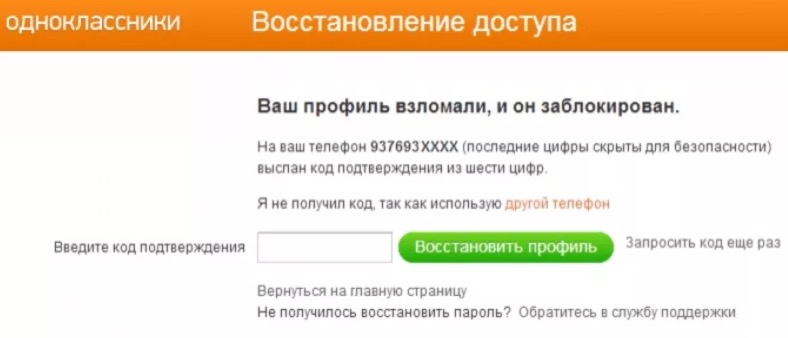
Все эти отзывы были взяты и обобщены с официальных страниц в AppStore и PlayMarket. Тем не менее, более 45 миллионов людей каждый день заходят в сеть Одноклассники. В одной статье не возможно раскрыть всю суть сайта. Есть много всего интересного, о чем еще не рассказали. Например: аукционы, закладки, черный список, трансляции, рекламный кабинет и много еще всего интересного
Каждый из 45 миллионов посетителей и новых зарегистрировавшихся пользователей найдет для себя «свое», то, что ему будет интересно и важно!
Как работать в Творческой студии видео в «Одноклассниках»?
Эта функция доступна только в полной компьютерной версии сайта, и для того, чтобы ее открыть, сначала нужно перейти в режим редактирования уже добавленного видео на сайт. Для этого сначала потребуется перейти в раздел с «Видео» через верхнее меню на сайте, после чего в левом меню нужно перейти на вкладку «Мое видео» и среди появившихся роликов в центральной части окна нужно выбрать правильную видеозапись, нажав рядом с нею на кнопку с карандашом для редактирования этого видео.
На следующей странице в режиме редактирования нужно сначала перейти на вкладку «Творческая студия» сверху, после чего появятся все доступные инструменты. Справа от самого ролика можно найти 4 разных кнопки, включая:
- Добавление ссылки, причем она может вести на любую внутреннюю страницу в «Одноклассниках», будь то личная страница человека, сообщество или другой ролик;
- Добавление текста в нужный момент видео;
- Добавление голосования для зрителей этого ролика, что позволяет узнать их мнение по тому или иному вопросу;
- Добавление викторины для зрителей (эта функция доступна только для прямых эфиров).
Если пользователь решит добавить ссылку к видео, перед ним откроется специальное всплывающее окно, в котором в адресную строку нужно вставить ссылку (например, на свою личную страницу в «Одноклассниках»). После того, как эта страница будет определена и автоматически одобрена, нужно будет нажать на кнопку «Добавить» для дальнейшего размещения ссылки на временной шкале видео.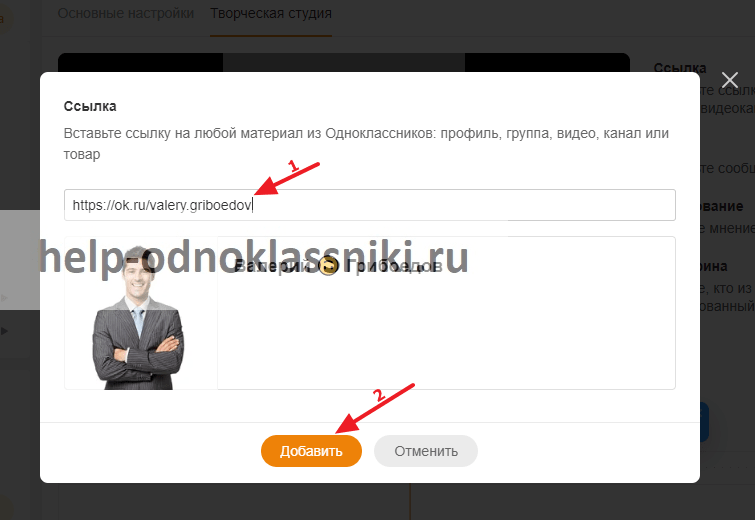
После того, как ссылка будет добавлена, ее можно двигать по графику времени видео, а также увеличивать или уменьшать время показа этой ссылки, передвигая края этого элемента на временной шкале. Для удаления ссылки нужно просто нажать на кнопку с крестиком.
Если же пользователь решит добавить текст к этому видео, ему нужно будет ввести его в области с просмотром самого ролика, а также выбрать для этого текста цвет. Помимо этого, текст можно поворачивать в разные стороны, а также позиционировать его по левому краю, по центру, либо по правому краю. Для добавления текста на график времени нужно просто нажать на кнопку «Готово».
Далее текст нужно правильно разместить на временной шкале, причем время показа этого текста можно уменьшать или увеличивать, растягивая или сужая данный элемент за его края. Для удаления этого текста нужно просто нажать на кнопку с крестиком.
Если же пользователь решил добавить к этому ролику голосование, перед ним откроется специальное окно, в котором сначала нужно ввести текст вопроса, а далее указать варианты ответа на него. Для добавления голосования на временную шкалу этого видео нужно просто нажать на кнопку «Готово».
После добавления голосования его можно будет сразу увидеть в режиме просмотра ролика (область с кнопкой «Голосовать», которая будет доступна зрителям этого видео). На временной шкале можно правильно разместить это голосование. Чтобы завершить редактирование видео в Творческой студии и сохранить при этом результат, нужно просто нажать на кнопку «Сохранить» под графиком времени.
Как добавить видео в «Одноклассники» с компьютера?
Попав на главную страницу, следует выбрать раздел «Видео» в верхнем меню.

На следующей странице в левом верхнем углу следует нажать на кнопку «+ Видео», чтобы перейти к загрузке.

В новом окне следует нажать на «Выбрать файл для загрузки».

Обратите внимание
Добавить новое видео можно просто перетянув нужный файл с компьютера в отмеченную область.
Далее следует найти на своем компьютере нужный файл и загрузить его в «Одноклассники».

За ходом загрузки можно наблюдать в разделе с «Видео», а чтобы перейти к его изменению, следует кликнуть «Редактировать».

Далее раскроется подробная информация о видео, где можно:
- изменить его название;
- добавить описание и ключевые слова (чтобы его было проще найти);
- настроить видимость (для всех пользователей или только для друзей);
- выбрать канал для загрузки (если он создан);
- настроить отображение обложки, выбрав картинку из загруженных фото в «ОК», либо загрузив новую фотографию со своего компьютера.
После внесения всех изменений нужно подтвердить их, нажав «Сохранить».

Обратите внимание
По желанию пользователь может ограничить показ видео в отдельных странах, применив гео-правила.
Посмотреть загруженный ролик можно в разделе «Видео», перейдя на кладку «Мое видео».

Не могу войти на свою страницу в Одноклассниках – что делать?
Социальная сеть Одноклассники работает довольно стабильно, сбои носят редкий характер. Обычно проблемы со входом связаны с неправильно введенным паролем. Мы рассмотрим обе ситуации – действия пользователя по восстановлению пароля и действия при возникновении белого экрана при входе на свою страницу.
Как восстановить пароль от моей странице?
В социальной сети Одноклассники работает стандартная схема сброса забытого пароля. Пользователь должен подтвердить свои намерения с помощью электронной почты или числового кода, отправленного на мобильный телефон. Выберите любой удобный для вас способ.
От смены пароля пользователя отделяют три простых шага.
Запишите новый пароль в повседневном блокноте или на любом другом носителе. Также можно сохранить его в браузере или специальном браузерном плагине для запоминания пароля.
При отсутствии доступа к электронной почте и мобильному телефону, обратитесь в службу поддержки социальной сети Одноклассники. Ссылка на нее расположена в форме восстановления пароля. Укажите следующие данные:
- Тема обращения – Не удается восстановить пароль.
- Категория вопроса – Нет доступа к телефону/почте.
- Информация о профиле – введите почту, ID профиля или мобильный телефон.
- E-mail для обратной связи.
Инструкции к последующим действии поступят на указанный контактный адрес электронной почты.
Белый экран при входе
После ввода логина и пароля виден белый экран, больше ничего не происходит. Повторный вход тоже не дает результатов. Все это указывает на возникновение каких-то технических проблем – на стороне социальной сети, пользователя и даже пользовательского провайдера.
Вот перечень действий, которые помогут восстановить доступ к своей страничке:
- Перезагрузите компьютер – первое действие, к которому нужно прибегнуть при возникновении технических проблем.
- Попробуйте воспользоваться другим браузером – возможно, в текущем накопились ошибки (очистите кэш или переустановите его).
- Войдите на свою страничку с другого компьютера – возможно, накопившиеся в операционной системе ошибки негативно влияют на работу браузеров.
- Попробуйте войти позднее через 15-20 минут – возможно, серверы перегружены или проводятся технические работы.
- Попробуйте подключиться к интернету через другого провайдера – например, через мобильный телефон. Удачный вход может указывать на проблему у провайдера.
Не помогла ни одна из инструкций – обратитесь в техническую поддержку социальной сети.
Как решить ошибку «Видео не найдено» в «Одноклассниках» отключением блокировщика рекламы?
В этой статье мы не будем рассматривать причины проблем, связанных с Adobe Flash Player, потому что если не работает этот компонент, сайт показывает другое сообщение об ошибке. Здесь мы будем говорить о корректной работе скриптов, а также проверим кэш и куки используемого Интернет-браузера, но, в первую очередь, необходимо проверить имеющийся рекламный блокировщик. Дело в том, что видео в «Одноклассниках» воспроизводится с помощью особых скриптов, которые иногда могут просто быть заблокированы.
Обратите внимание!
Также первоначально стоит попробовать просто перезагрузить страницу в «Одноклассниках» в браузере, потому что иногда такие ошибки пропадают сразу же после повторного обновления. Если это не помогло, стоит продолжать искать причину и методы устранения ошибки.. Сейчас во многих современных браузерах можно встретить уже изначально встроенные дополнения и расширения, которые блокируют рекламу на разных сайтах
Также сами пользователи могут добавлять себе в браузеры такие дополнения, после чего «Одноклассники» могут начать работать неправильно. При этом выключить свой блокировщик можно достаточно быстро и просто, после чего появляется возможность снова протестировать работу видео. Здесь мы рассмотрим такое отключение на примере одного популярного расширения AdBlock для браузера Google Chrome, но другие расширения в других браузерах отключаются примерно тем же способом
Сейчас во многих современных браузерах можно встретить уже изначально встроенные дополнения и расширения, которые блокируют рекламу на разных сайтах. Также сами пользователи могут добавлять себе в браузеры такие дополнения, после чего «Одноклассники» могут начать работать неправильно. При этом выключить свой блокировщик можно достаточно быстро и просто, после чего появляется возможность снова протестировать работу видео. Здесь мы рассмотрим такое отключение на примере одного популярного расширения AdBlock для браузера Google Chrome, но другие расширения в других браузерах отключаются примерно тем же способом.